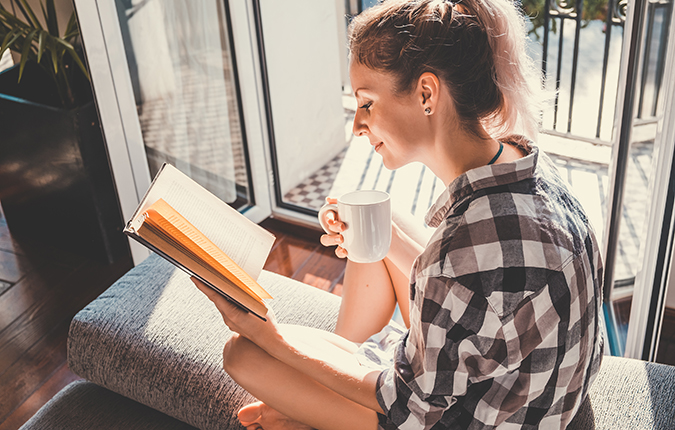Tänases Microsoft Exceli koolituses lõpetab Heiki Koov sorteerimise nüansside tutvustamist.
Olen Exceli loenguid pidanud kindlasti mitusada korda. Millegipärast on peaaegu alati nii, et mitme üheaegse tingimuse järgi sorteerimise põhimõtted jagavad kohe ära vaid kümnest üksikud. Minu arvates ei ole siin midagi keerulist – kõik on ikka loogikareeglitele vastav. Tänases osas kordangi põhimõtted üle. Uuri väga põhjalikult neid näiteid.
Näitena kasutatavas tabelis on mitu tulpa:
1. Kauba tulbas on kõik sõnad erinevad.
2. Grupi tulba sisu jaguneb kaheks: aedvili ja puuvili.
3. Hind kr/kg tulbas on mitmeid sarnasusi: 3 ja 3, 4 ja 4, 14, 14 ja 14.
4. Praagi % tulbas korduvad 3, 4, 5.

Kui viid kursori tabelisse ja klõpsad Data-Sort, siis märgib programm oma äranägemise järgi tabeli ja ühtlasi avab sorteerimise täpsustava akna.
Näide 1. Siin näites ma üritan sorteerida tabelit kahe tingimuse järgi:
1. Grupi järgi kasvavas järjekorras (aedvili on tähestikus enne puuvilja).
2. Praagi protsendi järgi kahanevas. Nüüd täpsustuvad nii aedviljade kui ka puuviljade read.
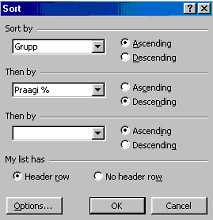
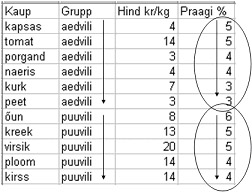
Näide 2. Nüüd teen sorteerimisega vastupidi:
1. Sordin praagi % järgi kahanevas järjekorras. See sorteerimine mõjutab kõiki ridu – numbrid paigutusid alates suurimast (6, 5, 4 ja 3).
2. Sordin grupi järgi kasvavas. See tingimus täpsustab ainult nende ridade asukohta, kus praagiprotsent on sarnane (5, 4 ja 3). Kasvavast järjestusest tulenevalt on sama protsendiga (5 ja 4) aedviljad eespool puuviljadest.

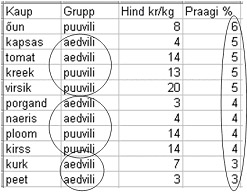
Näide 3. Siin näites on kasutusel kolm sorteerimistingimust:
1. Sordin grupi järgi kasvavalt (ovaalid – enne on aedviljad, siis puuviljad).
2. Praagi % järgi sordin kahanevalt (pikad nooled – aedviljad 5, 4, 3 ja siis puuviljad 6, 5, 4).
3. Hind kr/kg järgi on samuti sorditud kahanevalt (lühikesed nooled – sortimisele alluvad need read, kus kaks senist tingimust olid sarnased).
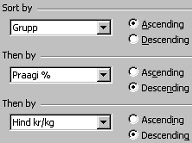

Kas kolme tingimuse järgi sorteerimine ongi maksimaalne lahendus? Jah ja ei! Jah selles mõttes, et siin aknas tõesti saab näidata ainult kolm tingimust. Ei, selles mõttes, et võimalik on kasutada eelnevat sortimist ning ka hilisemat sortimist (sortida ainult märgitud ridu).
Nelja tingimuse järgi sortides peaksid alustuseks tabeli sortima neljanda tingimuse järgi (ehk kõige vähemtähtsama tingimuse alusel). Nüüd lähed ja paned Data-Sort aknas nii nagu ikka kolm tähtsamat sortimistingimust!
Viimases näites on tabeli kahes alumises reas veel kõik kolm sorteerimistingimust sarnased: mõlemad on puuviljad, mõlema praagiprotsent on 4 ning mõlema hind on 14. Kui oleksid enne Data-Sort klõpsamist sortinud tabeli kauba järgi kasvavas järjestuses, siis oleks tulnud kirsi rida enne ploomi.
Viienda, kuuenda jne., tegelikult ka neljanda tingimuse järgi saab ka nii sortida, et märgid ära veel sarnaste sorteerimistingimustega read (siin näites ploomi ja kirsi read) ja siis klõpsates Data-Sort saadki sortida ainult märgitud ridu. Muidugi nii sorteerub vaid osa tabelist ja sageli võib olla vajadus ühe tingimuse järgi sortimisel isegi mitmeid märkimisi-sortimisi teha.
Üks kõige tavalisem eksimus mitme tingimuse järgi sortimisel on selline, kus näiteks esimeseks või teiseks tingimuseks on selline tulp, kus kõik andmed on erinevad (siin näites Kauba tulp). Sel juhul muidugi enam järgnevad sortimistingimused ei toimi. Sortida saab täpsemaks ikka senikaua, kuni sarnased sisud ära lõppevad.
Harjutused:
1. Tee läbi siinsed näited.
2. Otsi oma olemasolevate Exceli tabelite hulgast selliseid tabeleid, kus saaks sortida kolme ja isegi rohkema tingimuste põhjal. Tee nendega kohe mitmeid katseid (vaata muidugi, et tabelit sassi ei aja või vähemalt tabeli sulgedes ära siis muudatusi salvesta). Nii peaksid küll lõpuks “pointile” pihta saama.